Cách vô hiệu hóa làm mới ứng dụng trong nền khi dùng dữ liệu di động
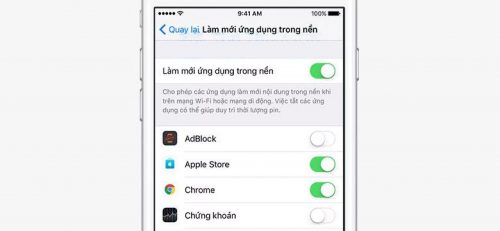
Kể từ thời iOS 7, iPhone, iPad hay iPod touch đã hỗ trợ một tính năng hữu ích được gọi là Làm mới ứng dụng trong nền (Background App Refresh). Nó được thiết kế nhằm cho phép các ứng dụng có thể chạy dưới dạng nền để kiểm tra nội dung mới một cách thông minh và kiểm soát, ngay cả khi chúng không được chạy.
Với tính năng tìm nạp dưới dạng nền, các ứng dụng của bạn sẽ luôn được làm mới và nội dung được cập nhật ngay cả khi bạn không mở chúng. Ví dụ: Twitter có thể tải xuống các tweet mới trong nền, Facebook Messenger có thể tải tin nhắn mới và tệp đính kèm của bạn bè của bạn ngay khi bạn mở nó, ứng dụng lưu trữ đám mây có thể truy xuất các tệp tin mà bạn mới tải lên, v.v …
Bằng cách đó, ứng dụng sẽ được mở nhanh hơn với nội dung cập nhật. Nếu bạn đang sử dụng một gói dịch vụ 3G/4G theo tháng, bạn có thể muốn giới hạn tính năng Làm mới ứng dụng trong nền cho kết nối Wi-Fi để ngăn tính năng này sử dụng dữ liệu di động quý giá của bạn. Dưới đây là hướng dẫn.
Làm mới ứng dụng trong nền trên iOS 11
Trước khi iOS 11 xuất hiện, Làm mới ứng dụng trong nền hoạt động ngay cả khi thiết bị của bạn kết nối với Wi-Fi và mạng dữ liệu di động.
Ví dụ: bạn bật Làm mới ứng dụng trong nền cho Facebook khi bạn ra ngoài và nó sẽ tự động tìm nạp những nội dung mới, nếu ngoài đường không có Wi-Fi, nó sẽ tự động dùng dữ liệu mạng di động(3G/4G) để tìm nạp nội dung mới thay cho Wi-Fi.
Do đó, tính năng này sẽ làm tốn băng thông dữ liệu di động của bạn hàng tháng.
Ngoài ra, nếu bạn cảm thấy pin của máy nhanh hết, thì Làm mới ứng dụng trong nền có thể là thủ phạm vì nó liên tục phải làm mới nội dung.
Rất may, bắt đầu từ iOS 11, bây giờ bạn có thể tùy chỉnh để tính năng này chỉ hoạt động với Wi-Fi hoặc cả Wi-Fi lẫn mạng dữ liệu di động, dưới đây là cách.
Ngăn iOS làm mới ứng dụng trong nền khi dùng dữ liệu di động
Hãy thực hiện theo các bước bên dưới để giới hạn việc tìm nạp dữ liệu xuống chỉ còn cho Wi-Fi và tự động tắt nó khi bạn dùng dữ liệu di động.
1. Mở ứng dụng Cài đặt trên iPhone, iPad hoặc iPod touch của bạn đang chạy iOS 11 trở lên.
2. Điều hướng đến Cài đặt chung – Làm mới ứng dụng trong nền (General – Background App Refresh).
3. Nhấn vào tùy chọn Làm mới ứng dụng trong nền (Background App Refresh) ở trên cùng.
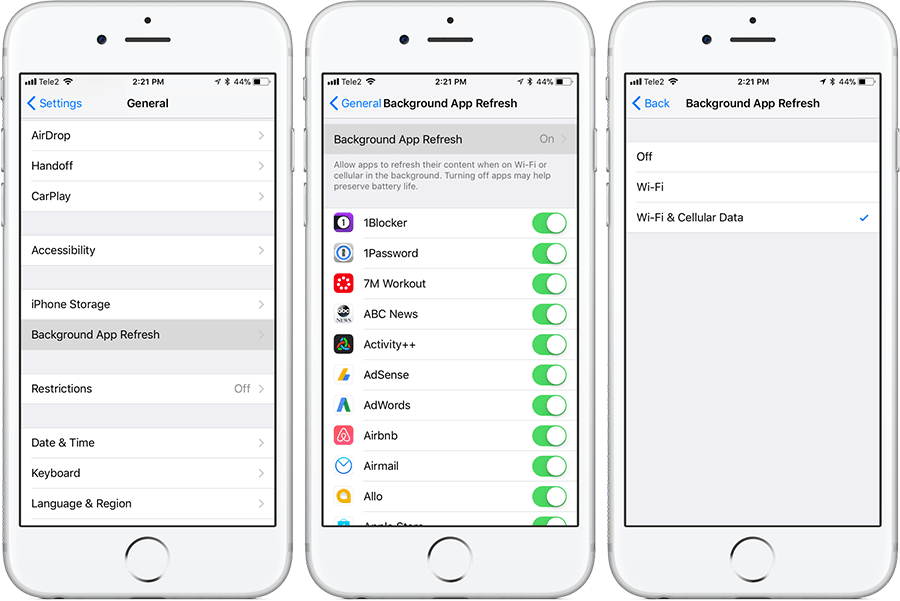
4. Bây giờ bạn có thể lựa chọn giữa các tùy chọn sau đây theo ý muốn của bạn:
- Tắt (Off) – Tắt tính năng tìm nạp nội dung mới cho tất cả các ứng dụng.
- Wi-Fi – Cho phép các ứng dụng làm mới nội dung của nó dưới dạng nền thông qua Wi-Fi.
- Wi-Fi & Dữ liệu di động (Wi-Fi & Cellular Data) – Cho phép các ứng dụng làm mới nội dung của nó dưới dạng nền thông qua Wi-Fi hoặc dữ liệu di động.
Tùy chọn mặc định là Wi-Fi & Dữ liệu di động.

Chọn tùy chọn Wi-Fi để ngăn làm mới ứng dụng trong nền khi dùng dữ liệu di động.
5. Đóng ứng dụng Cài đặt để lưu các thay đổi.
Tắt tính năng Làm mới ứng dụng trong nền
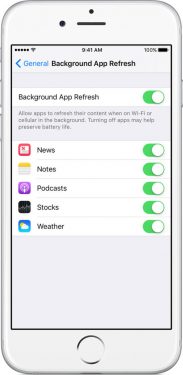
Tốt nhất là bạn nên tắt tính năng Làm mới ứng dụng trong nền cho bất kỳ ứng dụng nào mà bạn không sử dụng thường xuyên hoặc không quan tâm đến nội dung được làm mới từ ứng dụng đó để tiết kiệm được thời lượng pin và tối ưu hóa băng thông cho các gói dữ liệu di động của mình.
Nếu bạn muốn tắt tính năng này, hãy chọn tùy chọn Tắt (Off) đối với iOS 11 hoặc trên các phiên bản iOS cũ hơn, gạt nút màu xanh bên cạnh tùy chọn Làm mới ứng dụng trong nền (Background App Refresh) trong Cài đặt – Cài đặt chung – Làm mới ứng dụng trong nền (Settings – General – Background App Refresh). Để bật lại tính năng này, chỉ cần làm ngược lại.
Lưu ý rằng Làm mới ứng dụng trong nền sẽ tạm thời bị dừng lại trong Chế độ nguồn điện thấp. Như đã đề cập trong bài viết, việc chọn giữa Wi-Fi và dữ liệu di động cho tính năng này bắt buộc thiết bị của bạn phải chạy iOS 11 trở lên.
Tại sao bạn nên quan tâm vấn đề này?
Khi bạn hạn chế làm mới ứng dụng trong nền bằng cách chỉ cho nó hoạt động khi có kết nối với Wi-Fi là một cách tuyệt vời để bảo vệ tuổi thọ pin mà không bị ảnh hưởng đến trải nghiệm người dùng. Miễn là bạn kết nối với mạng Wi-Fi, các ứng dụng yêu thích của bạn sẽ luôn được làm mới và dữ liệu của nó được cập nhật dưới nền bất cứ khi nào có thể hoặc ngay trước khi hệ thống nghĩ bạn sẽ mở chúng.
Mặc dù làm mới ứng dụng trong nền sẽ không hoạt động khi thiết bị được kết nối với Internet qua mạng di động của nhà cung cấp dịch vụ, nhưng điều này cũng không có gì phải lo lắng – có thể ứng dụng sẽ không mở ngay lập tức giống như trước và bạn có thể cần phải kéo để làm mới hoặc nhấn vào nút cụ thể trong ứng dụng để tải dữ liệu mới nhưng ít nhất tính năng này sẽ không làm bạn bị mất hàng chục hoặc thậm chí hàng trăm megabyte dữ liệu di động quý giá mà bạn không hề hay biết.
Bạn có sử dụng Làm mới ứng dụng trong nền?
Mình biết nhiều người dùng hầu hết đã tắt tính năng này đi. Bạn có thuộc nhóm người đó không? và tại sao?
Nói về điều đó, trải nghiệm của bạn như thế nào cho đến nay, bạn có cảm thấy khó chịu khi ứng dụng của bạn không được làm mới nội dung mỗi khi bạn mở chúng?
Hãy để lại ý kiến của bạn trong phần bình luận bên dưới, và nếu bạn có kinh nghiệm gì hữu ích thì cũng đừng quên chia sẻ nhé.




